快速启动向导(Kaspersky Security Center Web Console)
快速启动向导(Kaspersky Security Center Web Console)
该部分提供了管理服务器快速启动向导的信息。
该向导需要互联网连接。如果您的管理服务器无法访问互联网,我们建议您通过 Kaspersky Security Center Web Console 界面手动执行向导的所有步骤。
Kaspersky Security Center 允许您对构建集中式管理系统以实施网络安全威胁防护所需的最小设置集合进行调整。该配置使用快速启动向导执行。当向导运行时,您可以对应用程序做以下更改:
- 添加可自动分发至管理组内的设备的密钥文件或激活码。
- 配置与卡巴斯基安全网络 (KSN) 的交互。如果您允许使用 KSN,则向导会启用可保证 KSN 与设备连接的 KSN 代理服务器服务。
- 为管理服务器和受管理应用程序的操作事件通知设置邮件传送配置(成功的通知传送需要消息服务在管理服务器和所有接收端设备上运行)。
- 为工作站和服务器创建保护策略,以及为受管理设备的顶级层级创建恶意软件扫描任务、更新下载任务和数据备份任务。
快速启动向导仅为其“受管理设备”文件夹不包含任何策略的应用程序创建策略。如果已经为受管理设备的顶级层级创建具有相同名称的任务,则快速启动向导不会创建同名任务。
在安装管理服务器后,在第一次连接时,应用程序自动提示您运行快速启动向导。您还可以在任意时刻手动启动快速启动向导。
要手动启动快速启动向导:
- 在主菜单,单击管理服务器名称旁边的“设置”图标 (
 )。
)。管理服务器属性窗口将打开。
- 在“常规”选项卡上,选择“常规”区域。
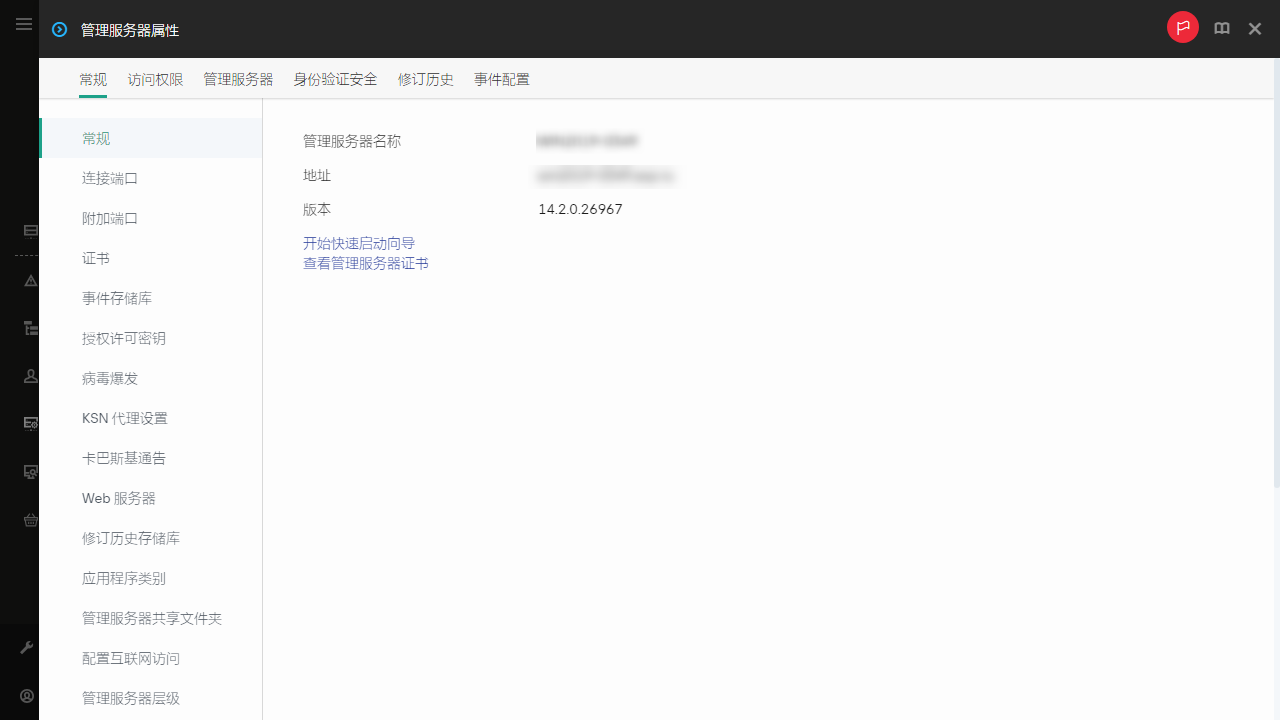
管理服务器属性窗口
- 单击开始快速启动向导。
向导提示您执行管理服务器初始化配置。遵照向导的说明操作。使用下一步按钮进行向导。
Did you find this article helpful?
What can we do better?
Thank you for your feedback! You're helping us improve.
Thank you for your feedback! You're helping us improve.